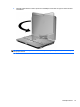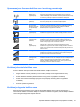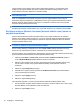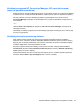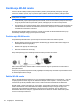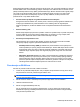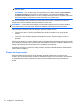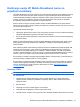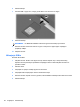HP EliteBook 2740p User Guide - Windows 7
NAPOMENA: Ako nije naveden nijedan WLAN, nalazite se van dometa bežičnog rutera ili
pristupne tačke.
NAPOMENA: Ako ne vidite mrežu na koju želite da se povežete, kliknite na Open Network
and Sharing Center (Otvori Centar za mrežu i deljenje), a onda kliknite na Set up a new
connection or network (Podesi novu vezu ili mrežu). Prikazuje se lista sa opcijama. Imate izbor
manuelne pretrage i povezivanja na mrežu ili kreiranja nove mrežne veze.
Nakon uspostavljanja veze, postavite kursor miša preko ikone mreže u sistemskoj traci poslova,
krajnje desno na traci zadataka, da biste potvrdili ime i status veze.
NAPOMENA: Funkcionalni domet (daljina prenosa bežičnih signala) zavisi od primene WLAN-a,
proizvođača rutera i od smetnji drugih električnih uređaja ili prepreka poput zidova ili podova.
Više informacija o korišćenju WLAN-a dostupno je putem sledećih resursa:
●
Informacije od ISP-a i uputstva proizvođača koja ste dobili uz bežični ruter i drugu WLAN
opremu
●
Informacije i veze ka Web lokacijama obezbeđene kroz meni „Help and Support“ (Pomoć i
podrška)
Za listu javnih WLAN-ova u blizini obratite se ISP-u ili pretražite Web. Među Web lokacije koje navode
javne WLAN-ove spadaju Cisco Internet Mobile Office Wireless Locations, Hotspotlist i Geektools. Na
lokaciji svakog javnog WLAN-a proverite cenu i preduslove za povezivanje.
Za dodatne informacije o povezivanju vašeg računara na poslovnu WLAN obratite se administratoru
vaše mreže ili IT odeljenju.
Prenos na drugu mrežu
Kada premestite računar u domet drugog WLAN-a, Windows pokušava da se poveže sa tom
mrežom. Ako je pokušaj uspešan, računar se automatski povezuje sa novom mrežom. Ako Windows
ne prepoznaje novu mrežu, pratite istu proceduru koju ste koristili pri početnom povezivanju na
WLAN.
26 Poglavlje 3 Umrežavanje